之前总觉得制作产品介绍动画要懂复杂操作,直到用了万彩动画大师才知道,新手也能快速做出像样的内容。前几天帮同事做桌面加湿器的介绍动画,从打开软件到导出成品,刚好花了10分钟,整个过程没遇到卡壳,今天把这份实操经验分享给大家。
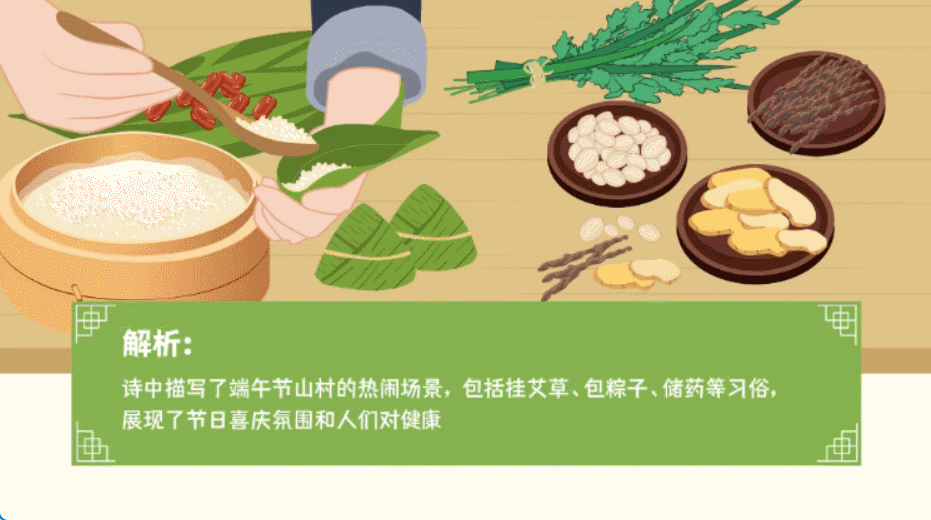
第一步:找模板不费力,行业分类超贴心
打开软件首页,模板库直接按行业划分,家居、数码、美妆等类目一目了然。我要做的是桌面加湿器,属于家居类,点进去后很快找到适配模板——画面里有简约的书桌背景,中间留着产品展示的空位,甚至自带淡淡的水雾动态效果,不用自己从零搭建场景。预览时发现,模板里的小元素比如台灯、笔记本还会缓慢晃动,自带的基础动画省了不少事。
第二步:换素材很简单,拖拽操作没难度
选好模板进入编辑界面,左侧素材栏分类特别清晰,图片、图标、动态元素都按用途归好类。把提前准备好的桌面加湿器图片导入时,双击模板里的占位图就能替换,软件还会自动调整图片比例,不用手动裁剪拉伸。想突出加湿器“静音运行”的卖点,从素材库拖了个“静音符号”的动态图标,放在产品旁边,再输入“30分贝以下”的文字,预览时图标会轻轻闪烁,重点一下子就突出了。
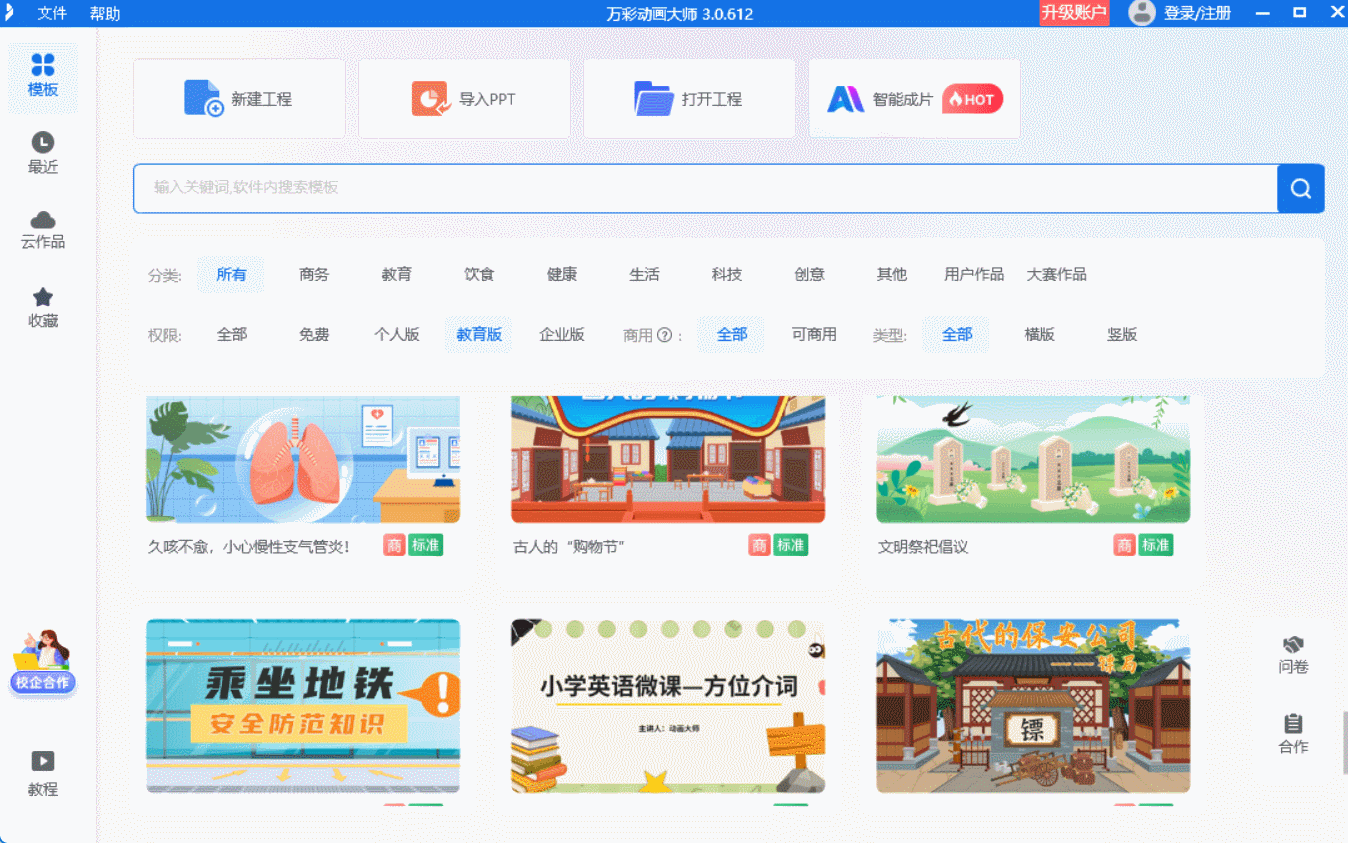
第三步:调动画不复杂,预设效果够好用
时间轴就在界面下方,操作逻辑和常见的视频剪辑软件差不多,上手很快。给加湿器设置出场效果时,右键选了“淡入”动画,预览时看到产品慢慢清晰,节奏很自然。切换到“定时功能”的展示页,试了“溶解转场”效果,画面切换时不会突兀。软件自带的动画时长多是1-2秒,不用手动调参数,新手也能把控好节奏。
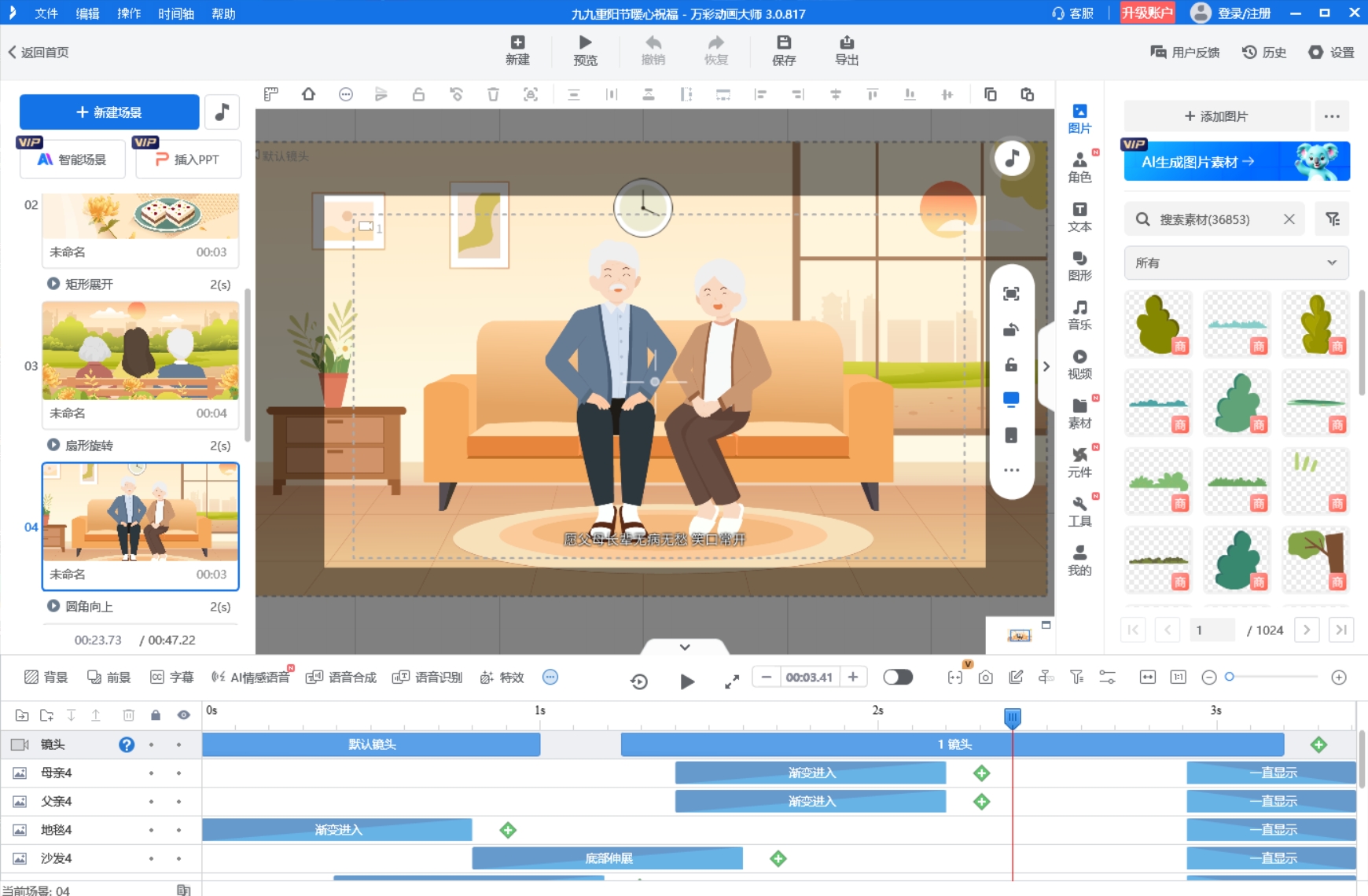
意外惊喜:AI智能成片,效率再提升
做好基础版动画后,发现软件还有AI智能成片功能。试着输入“桌面加湿器,静音运行,定时功能,适合卧室使用”,点击生成后,AI自动匹配了新的书桌场景素材,还加了“水雾飘动”的动态效果,甚至配了温和的解说音。虽然这次用的是手动调整的版本,但要是赶时间,这个功能确实能省不少力气。
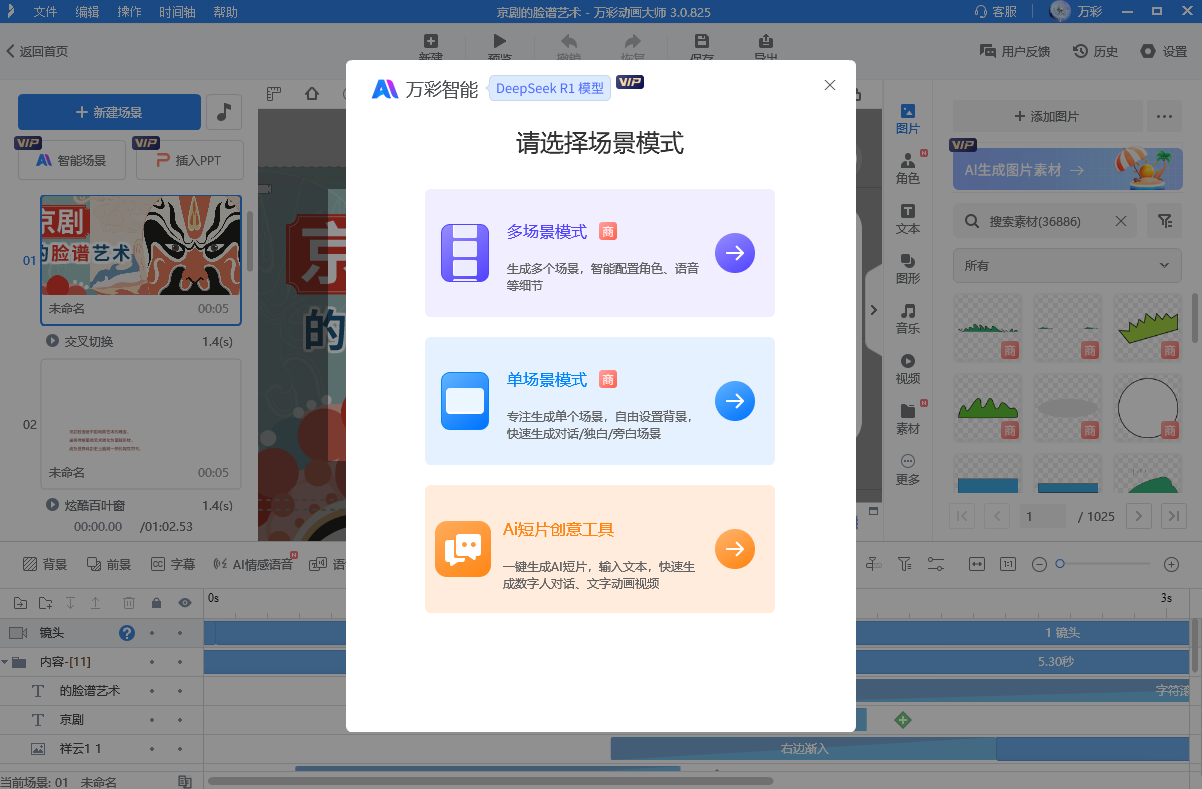
全程没有复杂操作,10分钟就做出了能展示产品亮点的动画。原来制作产品介绍动画不用懂专业技术,选对工具,跟着模板一步步调整,新手也能轻松搞定。
万彩动画大师官方下载地址:https://www.animiz.cn/

